Ứng dụng chia sẻ ảnh nhóm là một ứng dụng đáng giá, ngay cả khi bạn không hình dung mình sẽ chia sẻ ảnh với một nhóm. Đó là vì ngoài việc cho phép bạn dễ dàng tạo album ảnh nhóm mà tất cả các thành viên có thể đóng góp, ứng dụng còn thực hiện một công việc đáng ngưỡng mộ là tổ chức mớ hỗn độn đó là Camera Roll của iPhone.

Sau khi cài đặt Cluster, bạn sẽ cần đăng ký tài khoản qua Facebook hoặc e-mail. Khi bạn đã đăng ký, bạn có thể tạo một album nhóm - một cụm, nếu bạn sẽ - được tổ chức theo sự kiện hoặc chủ đề. Chọn sự kiện và bạn sẽ duyệt ảnh trên iPhone theo ngày, với một liên kết tiện dụng để chọn tất cả ảnh từ một ngày nhất định để thêm vào một cụm. Nếu bạn tạo một cụm dựa trên chủ đề, bạn chỉ cần có chế độ xem mặc định của Camera Roll (hoặc album trên iPhone của bạn) - một lưới các hình thu nhỏ xa nhất có thể nhìn thấy.
Có bốn bước cần thiết để tạo một cụm:
1. Chọn ảnh.
2. Đặt tên cho cụm và chọn xem nó là riêng tư hay công khai. Bất cứ ai cũng có thể xem một album công khai, nhưng chỉ những người được mời mới có thể thêm ảnh vào đó.
3. Thêm thông số thời gian và vị trí vào album. Hai trường này được điền cho bạn, nhưng bạn có thể chỉnh sửa chúng.
4. Gửi lời mời cho người khác tham gia. Bạn có thể yêu cầu ứng dụng gửi lời mời hoặc cung cấp cho bạn mã truy cập mà bạn có thể tự phổ biến.
Đối với những người không có ứng dụng, bạn sẽ nhận được một liên kết cho phép bạn xem ảnh trong Safari bằng một nút để đưa bạn đến trang của Cluster trong App Store. Nếu bạn chia sẻ một cụm với ai đó đã có ứng dụng, cụm đó sẽ chỉ xuất hiện trong nguồn cấp dữ liệu của người đó.

Nhưng câu chuyện liên quan
- Kiểm soát Camera Roll của iPhone bằng Photowerks
- Chỉnh sửa và chia sẻ ảnh với Aviary cho iPhone hoặc Android
- Bắt đầu với ứng dụng iPhone mới của Flickr
Năm nút điều hướng chạy dọc theo đỉnh của Cụm. Nút cài đặt bên trái cho phép bạn chỉnh sửa hồ sơ của mình và điều chỉnh cách thức và thời điểm ứng dụng sẽ gửi thông báo. Nút "+" ở bên phải cho phép bạn tạo một cụm mới. Ba nút ở giữa hiển thị cho bạn ba chế độ xem. Nút home hiển thị nguồn cấp dữ liệu của cụm - các album được chia sẻ mà bạn đã tạo hoặc được mời chia sẻ. Nút người hiển thị nguồn cấp dữ liệu của album công khai mà bạn hoặc bạn bè của bạn đã tạo. Bạn sẽ thấy một nút để tham gia một album công khai mà bạn chưa được mời. Nút điện thoại hiển thị cho bạn nguồn cấp dữ liệu của tất cả các ảnh trên điện thoại của bạn, được sắp xếp gọn gàng theo ngày và vị trí. Những nhóm ảnh được tạo tự động này của Camera Roll của bạn có thể nhanh chóng được chuyển thành một cụm để chia sẻ giữa những người bạn.

Khi xem một cụm, bạn có thể nhấn vào nút tải lên ở góc trên bên phải để thêm ảnh vào đó. Nhấn vào nút bong bóng lời nói hoặc chỉ cần kéo xuống ảnh bìa để xem hoạt động của cụm - người đã tạo cụm, người đã tham gia và thêm ảnh, v.v. Chạm hai lần vào ảnh bìa cho phép bạn xem chi tiết của album và nếu bạn là người tạo album nói trên, bạn có thể chỉnh sửa chi tiết (về cơ bản, tiêu đề và cài đặt quyền riêng tư).

Mở một cụm và bạn sẽ thấy một lưới các hình thu nhỏ. Nhấn vào nút Sắp xếp ở góc dưới bên trái để sắp xếp theo thời gian tải lên, thời gian thực hiện, nhiếp ảnh gia hoặc mục yêu thích, di chuyển tất cả các ảnh yêu thích lên trên cùng. Nhấn vào hình thu nhỏ để mở rộng ảnh. Từ đây, bạn sẽ tìm thấy các nút để nhận xét về ảnh hoặc đánh dấu nó là mục ưa thích. Ngoài ra còn có một nút để điều khiển ảnh từ cụm, lưu nó (tải xuống dưới dạng ảnh có độ phân giải thấp hoặc độ phân giải cao), đặt nó làm ảnh bìa của cụm và chia sẻ nó (e-mail, văn bản, Facebook hoặc Twitter).


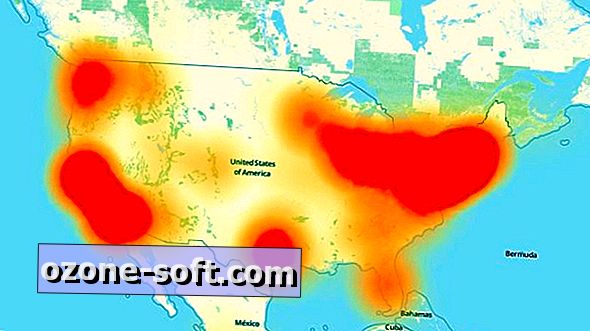










Để LạI Bình LuậN CủA BạN